[แก้ไขแล้ว] ไม่สามารถเล่นไฟล์วิดีโอด้วยรหัสข้อผิดพลาด 232011
คุณเคยเจอปัญหาการดูภาพยนตร์ตอนกลางคืนเพราะข้อความ "ไม่สามารถเล่นไฟล์วิดีโอได้ รหัสข้อผิดพลาด: 232011" หรือไม่? ลองนึกภาพดูว่ามันจะน่าหงุดหงิดแค่ไหนถ้ามันปรากฏขึ้นระหว่างการนำเสนอของคุณ ไม่ต้องกังวลเพราะมีวิธีที่จะออกไปจากเรื่องนี้ได้ การเกิดขึ้นของรหัสข้อผิดพลาด 232011 ทำให้คุณไม่สามารถดูวิดีโอใด ๆ จากเว็บเบราว์เซอร์ได้ และมีหลายสถานการณ์ที่ทำให้เกิดปัญหา เรียนรู้เพิ่มเติมเกี่ยวกับเรื่องนี้โดยละเอียดในส่วนต่อไปนี้ โดยเน้นที่การแก้ไข 7 รายการเพื่อแก้ไขปัญหา
รายการแนะนำ
รู้เพิ่มเติมเกี่ยวกับวิดีโอนี้ไม่สามารถเล่นได้ รหัสข้อผิดพลาด 232011 วิธีแก้ไขรหัสข้อผิดพลาด 232011 [ใช้งานได้ 100%] คำถามที่พบบ่อยเกี่ยวกับวิธีการแก้ไขรหัสข้อผิดพลาด 232011 บน JW Playerรู้เพิ่มเติมเกี่ยวกับวิดีโอนี้ไม่สามารถเล่นได้ รหัสข้อผิดพลาด 232011
แน่นอนว่าไม่มีใครอยากถูกทิ้งไว้ข้างหลังเมื่อคุณอยู่ในช่วงกลางของตอนจบของซีรีส์ที่คุณชื่นชอบเนื่องจากปัญหาที่เกิดจาก Error Code 232011 อะไรเป็นสาเหตุที่ทำให้มันไม่เด้งขึ้นมา มันจะแสดงให้คุณเห็นในส่วนนี้ แต่ก่อนหน้านั้น สิ่งสำคัญคือต้องเข้าใจก่อนว่ามันคืออะไร
รหัสข้อผิดพลาด 232011 เป็นปัญหาทั่วไปที่ผู้ใช้พบเมื่อเล่นไฟล์วิดีโอบนเว็บเบราว์เซอร์หรือแพลตฟอร์มสตรีมมิ่งจาก JW Player มักจะปรากฏเป็นหน้าจอสีดำแทนที่จะเป็นเนื้อหา JW Player นี้ถูกใช้ในเว็บไซต์เพื่อเผยแพร่ข่าวสาร โฆษณา และวิดีโอบนเว็บที่สามารถดูได้บนคอมพิวเตอร์ ทีวี และอุปกรณ์มือถือ ไม่ต้องสงสัยเลยว่าการมีข้อผิดพลาด 232011 ปรากฏขึ้นบนหน้าจอของคุณอาจทำให้คุณหงุดหงิดได้อย่างมาก เนื่องจากมันจะรบกวนประสบการณ์การรับชมของคุณและบล็อกคุณจากการเปิดเนื้อหาที่คุณต้องการ
ดังที่ได้กล่าวไปแล้ว มีหลายสถานการณ์ที่ทำให้เกิดปัญหารหัสข้อผิดพลาด 232011 ถึงเวลาที่จะเจาะลึกถึงสาเหตุของข้อผิดพลาด ดูรายการด้านล่าง
- เบราว์เซอร์เต็มไปด้วยแคชและคุกกี้ เมื่อพื้นที่เก็บข้อมูลมากเกินไปจะนำไปสู่รหัสข้อผิดพลาด: 232011
- ส่วนเสริมเบราว์เซอร์เฉพาะ ส่วนขยายที่ผิดพลาด และส่วนเสริมที่เข้ากันไม่ได้จะส่งผลต่อประสิทธิภาพของโปรแกรมเล่นวิดีโอ
- เบราว์เซอร์ที่ล้าสมัยทำให้เกิดข้อบกพร่องและการทำงานที่ช้าซึ่งทำให้เกิดข้อความแสดงข้อผิดพลาด
- การเชื่อมต่ออินเทอร์เน็ตที่ไม่ดีจะทำให้ความเร็วในการโหลดวิดีโอช้าลง ดังนั้นจึงแสดงรหัสข้อผิดพลาด: 232011 ทันเวลา
วิธีแก้ไขรหัสข้อผิดพลาด 232011 [ใช้งานได้ 100%]
สิ่งที่ดีก็คือสาเหตุหลักมาพร้อมกับวิธีแก้ปัญหาที่ดี บรรดาผู้กล่าวว่าผู้ต้องสงสัยที่เป็นไปได้เบื้องหลังรหัสข้อผิดพลาด 232011 จะได้รับการแก้ไข! อย่ารออีกต่อไป มาเริ่มกันเลย.
แก้ไข 1. ล้างแคชและคุกกี้ของเบราว์เซอร์
การล้างพื้นที่เก็บข้อมูลของคุณหมายถึงการลบแคชและคุกกี้ทั้งหมดออกจากเว็บเบราว์เซอร์ของคุณที่อาจเสียหาย ทำให้เกิดข้อผิดพลาด 232011 เมื่อล้างประวัติการเข้าชมของคุณแล้ว เบราว์เซอร์จะเริ่มต้นใหม่และลดความเป็นไปได้ในการแสดงรหัสข้อผิดพลาดที่ป้อนในวิดีโอ
1. จากเบราว์เซอร์ของคุณ ไปที่ปุ่ม "เพิ่มเติม" ที่มุมขวาบนของหน้าเพื่อเลือก "เครื่องมือเพิ่มเติม"
2. หลังจากนั้น เลือก "ล้างข้อมูลการท่องเว็บ" จากเมนูด้านซ้าย
3. ในหน้าต่างใหม่ ตั้งค่า "ช่วงเวลา" เป็น "ตลอดเวลา"
4. จากนั้น อย่าลืมทำเครื่องหมายที่ช่อง "คุกกี้และข้อมูลไซต์อื่นๆ" และช่อง "รูปภาพและไฟล์ในแคช" ก่อนที่คุณจะคลิกปุ่ม "ล้างข้อมูล"
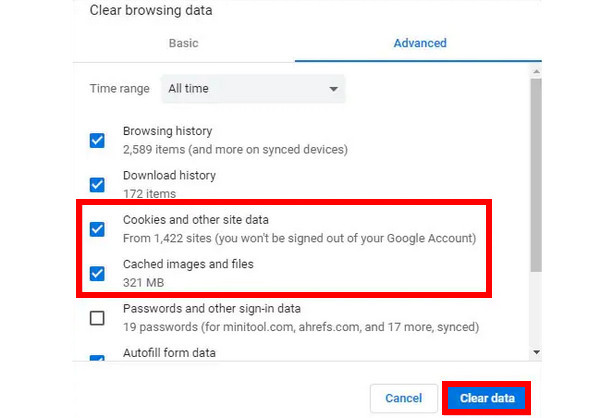
แก้ไข 2. เปลี่ยนเป็นโหมดไม่ระบุตัวตนเพื่อเล่นวิดีโอ
การเล่นวิดีโอบนเว็บในโหมดไม่ระบุตัวตนจะปิดส่วนขยายและหยุดเบราว์เซอร์ไม่ให้ใช้ข้อมูล เนื่องจากการกระทำทั้งหมดของคุณจะไม่ถูกบันทึก ในกรณีนี้ จะช่วยแก้ไขรหัสข้อผิดพลาด 232011 หากปัญหาเกิดจากปลั๊กอินเสียหายหรือข้อมูลที่เก็บไว้
หากต้องการเปลี่ยนไปใช้โหมดไม่ระบุตัวตน ให้ไปที่ปุ่ม "เพิ่มเติม" หรือ "บรรทัด" ที่ด้านบน และเลือก "หน้าต่างใหม่ที่ไม่ระบุตัวตน" จากรายการตัวเลือก
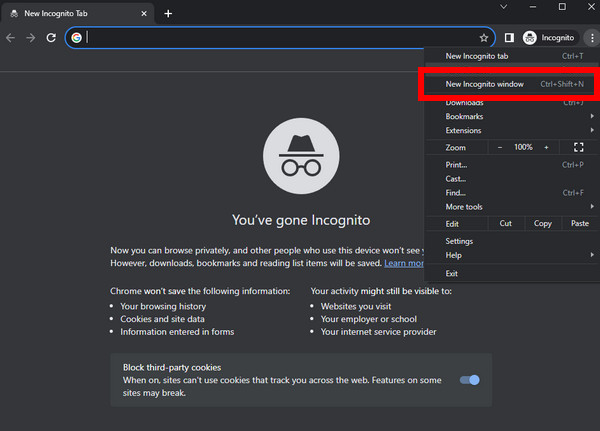
แก้ไข 3. ปิดใช้งานส่วนขยายเบราว์เซอร์
การปิดส่วนขยายเบราว์เซอร์โดยตรงจะช่วยคุณขจัดปัญหารหัสข้อผิดพลาด 232011 ได้ทันที เนื่องจากส่วนขยายหรือส่วนเสริมบางอย่างที่คุณมีในเบราว์เซอร์อาจทำให้โปรแกรมเล่นไม่ทำงานได้ เนื่องจากคุณไม่ทราบว่าส่วนขยายใดเป็นความผิด ให้ลองปิดการใช้งานส่วนขยายทั้งหมด มีวิธีดังนี้:
ไปที่เบราว์เซอร์ของคุณ กดปุ่ม "เพิ่มเติม" และไปที่ตัวเลือก "เครื่องมือเพิ่มเติม" หลังจากนั้นเลือก "ส่วนขยาย" ซึ่งคุณจะถูกนำไปที่หน้าต่างใหม่และดูส่วนขยายที่ติดตั้งทั้งหมดที่นั่น คลิกที่ปุ่มสวิตช์แต่ละปุ่มเพื่อปิดและตรวจสอบว่ายังมีรหัสข้อผิดพลาด 232011 หรือไม่
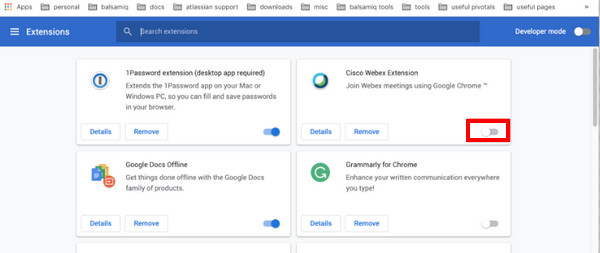
แก้ไข 4. รีเซ็ตการตั้งค่าเบราว์เซอร์
คล้ายกับการรีเซ็ตการตั้งค่ามือถือของคุณเมื่อประสบปัญหา การรีเซ็ตการดำเนินการเป็นการตั้งค่าของเว็บเบราว์เซอร์นั้นใช้งานได้ในกรณีส่วนใหญ่ การทำเช่นนี้จะรีเฟรชและล้างเบราว์เซอร์ ทำให้เบราว์เซอร์ทำงานเหมือนเบราว์เซอร์ใหม่ ซึ่งทำให้คุณสามารถแก้ไขปัญหารหัสข้อผิดพลาด 232011 ได้ แล้วทำไมไม่ลองวิธีง่ายๆ นี้ดูล่ะ?
ในปุ่ม "เพิ่มเติม" บนหน้าจอส่วนบนของเบราว์เซอร์ ให้เลือก "การตั้งค่า" จากรายการเมนู ค้นหาแท็บ "ขั้นสูง" จากนั้นคลิก "คืนค่าการตั้งค่าเป็นค่าเริ่มต้น" ใต้แท็บ "รีเซ็ตและล้าง"
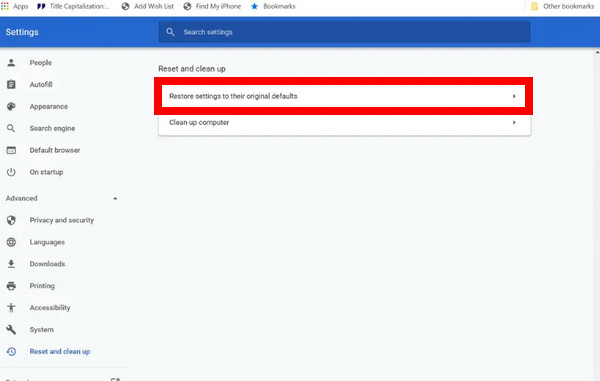
แก้ไข 5. ใช้การอัปเดตเบราว์เซอร์ล่าสุด
วิธีแก้ปัญหาอื่นในการต่อสู้กับปัญหารหัสข้อผิดพลาด 232011 คือการอัปเดตเบราว์เซอร์ของคุณ การใช้เวอร์ชันเก่าอาจทำให้เกิดปัญหาต่างๆ เช่น การเล่นวิดีโอ ความเร็วในการโหลดช้า และอื่นๆ อีกมากมาย ดังนั้น หากวิดีโอที่คุณกำลังดูบนเว็บหยุดกะทันหัน อย่าเพิ่งตกใจ ดูทันทีว่าปัญหาจะได้รับการแก้ไขด้วยการกำจัดการอัปเดตเก่าหรือไม่
คลิกปุ่ม "เพิ่มเติม" และเลือกตัวเลือก "ช่วยเหลือ" ไปที่ "เกี่ยวกับ Google Chrome" จากนั้นคุณจะเห็นว่ามีการอัปเดตหรือไม่ หากใช่ ระบบจะอัปเดตเป็นเวอร์ชันใหม่ล่าสุดโดยอัตโนมัติ
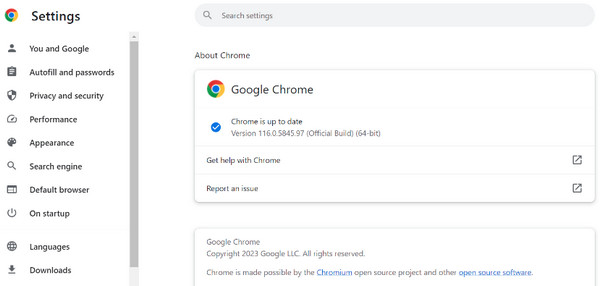
แก้ไข 6. ใช้เว็บเบราว์เซอร์อื่น
ตอนนี้หากไม่มีวิธีใดที่สามารถแก้ไขรหัสข้อผิดพลาด 232011 ได้ ปัญหาอาจอยู่ที่เบราว์เซอร์เอง อาจเข้ากันไม่ได้กับการเล่นวิดีโอบนเว็บนั้น ๆ ในกรณีนี้ แนะนำให้เปลี่ยนไปใช้เบราว์เซอร์อื่น คุณสามารถไปยังเบราว์เซอร์ที่คุณใช้อยู่ตอนนี้และแทนที่ด้วยเบราว์เซอร์ที่ดีกว่ามากซึ่งคุณจะได้รับประสบการณ์การรับชมที่สนุกสนาน
แก้ไข 7. ซ่อมแซมวิดีโอที่เสียหาย
สำหรับวิธีการสุดท้าย สมมติว่าสถานการณ์ที่เลวร้ายที่สุดคือคุณมีรหัสข้อผิดพลาด 232011 เนื่องจากไฟล์วิดีโอเสียหาย ในกรณีนี้ ให้เมธอดช่วยคุณจัดการกับมันโดยใช้ การซ่อมแซมวิดีโอ AnyRec. โปรแกรมอันทรงพลังนี้สามารถช่วยคุณกู้คืนข้อมูลที่เสียหายของวิดีโอได้ สิ่งที่คุณต้องทำทั้งหมดคือนำเข้าไฟล์วิดีโอที่เสียหายไปยังโปรแกรมด้วยวิดีโอตัวอย่างที่ต้องการ และเทคโนโลยีที่ชาญฉลาดที่สุดที่ซอฟต์แวร์ใช้จะช่วยสร้างความมหัศจรรย์ได้ นอกจากนี้ยังครอบคลุมหลายรูปแบบ รวมถึง MOV, 3GP และ MP4 โดยไม่กระทบต่อคุณภาพ

รักษาความละเอียดสูง อัตราเฟรม และบิตเรตของวิดีโอที่เสียหาย
ติดตั้งเทคโนโลยีขั้นสูงเพื่อแก้ไขไฟล์วิดีโอที่เสียหายอย่างรวดเร็ว
รับประกันความปลอดภัยสูงในการซ่อมแซมกระบวนการวิดีโอที่เสียหายทั้งหมด
แสดงตัวอย่างวิดีโอเพื่อตรวจสอบว่าคุณพอใจกับการแก้ไขหรือไม่
100% ปลอดภัย
100% ปลอดภัย
อ่านเพิ่มเติม
คำถามที่พบบ่อยเกี่ยวกับวิธีการแก้ไขรหัสข้อผิดพลาด 232011 บน JW Player
-
วิธีเพิ่มแคชและคุกกี้บน Microsoft Edge
ไปที่เมนูเครื่องมือหรือปุ่ม "เพิ่มเติม" จากนั้นไปที่การตั้งค่า เข้าสู่ส่วนความเป็นส่วนตัว การค้นหา และบริการ คลิกที่ เลือกสิ่งที่จะล้าง ในส่วน ล้างข้อมูลการท่องเว็บ ทำเครื่องหมายที่ช่องตัวเลือกประวัติและรูปภาพที่แคชไว้ สุดท้ายคลิก ล้างทันที
-
การรีเซ็ตการตั้งค่าเบราว์เซอร์จะไม่ลบข้อมูลใดๆ หรือไม่
ใช่. แม้ว่าการรีเซ็ตการตั้งค่าเบราว์เซอร์อาจช่วยคุณแก้ไขข้อผิดพลาด 232011 ได้ แต่คุณควรจำไว้ว่ารหัสผ่านที่บันทึกไว้และข้อมูลอื่น ๆ ทั้งหมดจะถูกลบหลังจากการดำเนินการนี้
-
ฉันสามารถพบรหัสข้อผิดพลาด 232011 บนอุปกรณ์มือถือของฉันได้หรือไม่
ใช่. เมื่อคุณดูวิดีโอออนไลน์บนเบราว์เซอร์บนอุปกรณ์เคลื่อนที่ เช่น Google Chrome หรือ Safari ข้อผิดพลาดนี้อาจปรากฏขึ้นเช่นกัน
-
คุณจะปิดส่วนขยายบน Microsoft Edge ได้อย่างไร
ไปที่ปุ่ม "เพิ่มเติม" ไปที่ "ส่วนขยาย" จากนั้นดูรายการส่วนเสริมที่คุณติดตั้ง เลือกอันที่จะปิดโดยคลิกปุ่มสวิตช์ หรือคุณสามารถคลิกตัวเลือก "ลบ" ข้างใต้ได้
-
มีเบราว์เซอร์อื่นใดบ้างที่สามารถออกจากรหัสข้อผิดพลาด 232011 ได้
โดยพื้นฐานแล้ว Google Chrome จะเป็นเว็บเบราว์เซอร์ที่ใช้งานสะดวก แต่ก็ไม่ได้รับการยกเว้นจากปัญหาต่างๆ เช่น ปัญหาในการเล่นวิดีโอ หากปัญหาเกิดขึ้นภายในเบราว์เซอร์ Microsoft Edge และ Mozilla Firefox ก็คุ้มค่าที่จะพิจารณา
บทสรุป
นั่นคือวิธีการแก้ไขรหัสข้อผิดพลาด 232011! เนื่องจากโพสต์นี้ให้วิธีแก้ปัญหาที่เป็นไปได้แก่คุณ สิ่งที่คุณต้องทำตอนนี้คือปฏิบัติตามอย่างระมัดระวังและตรวจสอบว่ามีใครแก้ไขข้อผิดพลาดหรือไม่ แต่หากคุณพบข้อผิดพลาดของวิดีโอเนื่องจากการเสียหาย เครื่องมือที่แนะนำคือ AnyRec Video Repair มันจะช่วยคุณในการแก้ไขไฟล์วิดีโอที่เสียหายอย่างรวดเร็วในเวลาเพียงไม่กี่นาที สำรวจเพิ่มเติมตอนนี้และเพลิดเพลินกับการรับชมออนไลน์!
100% ปลอดภัย
100% ปลอดภัย
 บทช่วยสอน VLC แบบเฟรมต่อเฟรม: 2 วิธีในการดูและย้ายวิดีโอ
บทช่วยสอน VLC แบบเฟรมต่อเฟรม: 2 วิธีในการดูและย้ายวิดีโอ